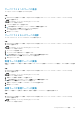Administrator Guide
Table Of Contents
- このガイドについて
- Unisphere および Unisphere Central 2019 R1 管理者ガイド
- Unisphere の概要
- はじめに
- Storage Center の概要
- Storage Center の導入
- Storage Center の管理
- Storage Center の追加と整理
- ボリュームの管理
- コントローラを工場出荷時のデフォルト設定にリセットする
- [容量再利用]ウィザードの実行
- ストレージコンテナの管理
- データ削減の管理
- スナップショットプロファイルの管理
- ストレージプロファイルの管理
- QoS プロファイルの管理
- 外部ストレージアレイからのボリュームのインポート
- Storage Center サーバー管理
- Storage Center のメンテナンス
- Storage Center 設定の管理
- Storage Center の設定の継承の設定
- Storage Center ユーザーおよびグループの管理
- ユーザー特権レベル
- ユーザーグループ
- ユーザーアカウントの管理および認証
- ローカル Storage Center ユーザーの管理
- ローカル Storage Center ユーザーの作成
- 新規 Storage Center ユーザーのデフォルトユーザープリファレンスの設定
- ローカル Storage Center ユーザーの権限レベルの増加
- ローカル Storage Center ユーザーのセッションタイムアウトの変更
- Storage Center ユーザーの希望言語の変更
- ローカル Storage Center ユーザーに対するアクセスの有効化または無効化
- ローカル Storage Center ユーザーのローカルグループメンバーシップの変更
- ローカル Storage Center ユーザーのプリファレンスの設定
- ローカル Storage Center ユーザーに関する説明情報の変更
- ローカル Storage Center ユーザーのパスワードの変更
- ローカル Storage Center ユーザーの削除
- 削除されたローカル Storage Center ユーザーの復元
- ローカル Storage Center ユーザーグループの管理
- ローカル Storage Center ユーザーのパスワード要件の管理
- ディレクトリサービス認証の有効化
- ディレクトリサービスのユーザーの管理
- ディレクトリのユーザーグループの管理
- フロントエンド I/O ポートの管理
- バックエンド I/O ポートのハードウェアの管理
- フォールトドメインを使用した Fibre Channel I/O ポートのグループ化
- フォールトドメインを使用した iSCSI I/O ポートのグループ化
- iSCSI VLAN のタグ付けサポート
- iSCSI フォールトドメインの作成
- iSCSI フォールトドメインの変更
- iSCSI フォールトドメインの名前の変更
- iSCSI フォールトドメインの制御ポートのネットワーク設定の変更
- 物理 iSCSI フォールトドメインへの VLAN ID の追加
- iSCSI フォールトドメイン用の MTU の変更
- iSCSI フォールトドメイン用の TCP ポートの変更
- iSCSI フォールトドメインの iSCSI ウィンドウサイズの変更
- iSCSI フォールトドメインのダイジェスト設定の変更
- iSCSI フォールトドメインのタイムアウト設定の変更
- iSCSI フォールトドメインへのポートの追加
- フォールトドメイン内の iSCSI ポートのネットワーク接続のテスト
- iSCSI フォールトドメインからのポートの削除
- iSCSI フォールトドメインの NAT ポート転送の設定
- iSCSI フォールトドメインの CHAP の設定
- フォールトドメインを使用した SAS I/O ポートのグループ化
- ディスクとディスクフォルダの管理
- Secure Data の管理
- データ冗長性の管理
- ディスクエンクロージャの管理
- エンクロージャの追加
- エンクロージャの削除
- エンクロージャの交換
- ディスクエンクロージャの名前変更
- ディスクエンクロージャの資産タグの設定
- エンクロージャの削除
- エンクロージャのアラームのミュート
- エンクロージャアラームのミュート解除
- エンクロージャ冷却ファンの交換ステータスのクリア
- エンクロージャ I/O モジュールの交換ステータスのクリア
- エンクロージャ電源装置の交換ステータスのクリア
- 故障した電源装置の交換
- 電源装置の電圧不足ステータスのクリア
- 温度センサーの交換ステータスのクリア
- 温度センサーの最小および最大記録値のクリア
- 故障した冷却ファンセンサーの交換
- ディスクのインジケータライトの有効化または無効化
- ディスクの交換ステータスのクリア
- Storage Center コントローラの管理
- Storage Center のアップデート
- Storage Center のシャットダウンと再起動
- フィールド交換可能ユニット(FRU)の管理
- Storage Center 情報の表示
- Storage Center の監視
- Storage Center レポート
- Data Collector の管理
- Data Collector のユーザー管理
- SupportAssist の管理

• iSCSI – Storage Center HBA をターゲットとして使用するようにサーバ上の iSCSI イニシエータを設定します。
• ファイバチャネル – サーバ HBA と Storage Center HBA が通信できるように、ファイバチャネルゾーニングを設定します。
• SAS - フロントエンド接続として設定された SAS ポートを使用して、コントローラをサーバに直接接続します。
2. Data Collector に接続している場合、Unisphere Central の左側ナビゲーション ペインのドロップダウン リストから Storage
Center を選択します。
3.
[ストレージ]メニューで[サーバー]をクリックします。
サーバ ビューが表示されます。
4. (新規)をクリックして、新規サーバ を選択します。
新規サーバ ダイアログボックスが開きます。
5. サーバ属性を設定します。
サーバ属性については、オンラインヘルプで説明されています。
a) サーバの名前を 名前 フィールドに入力します。
b) サーバフォルダ ドロップダウンメニューからサーバフォルダを選択します。
c) オペレーティングシステム ドロップダウンメニューからサーバのオペレーティングシステムを選択します。
d) Storage Center とサーバ間の接続が切断されたときに Storage Center アラートを生成するには、接続喪失のアラート を選択
します。
e) Storage Center にサーバへの部分的な接続しかない場合に Storage Center アラートを生成するには、部分接続のアラート を
選択します。
f) サーバ用の HBA を 1 つまたは複数選択する、または定義します。
• Storage Center に 1 つ、または複数のサーバ HBA が表示されている場合は、HBA の表で、追加する HBA に対応するチェ
ックボックスをオンにします。
• サーバ HBA が Storage Center に表示されない場合は、
(新規) をクリックして、手動で定義します。SAS フロントエ
ンド接続の場合は、SAS デバイス名をワールドワイド名(WWN)として使用して、HBA を手動で追加します。
メモ: 将来サーバに取り付けられる HBA のために IP アドレスを追加することができます。その IP アドレスを使用す
る HBA を取り付けると、その HBA が設定され、使用可能な状態になります。
6. OK をクリックします。
関連タスク
フロントエンド I/O ポートの設定(Fibre Channel および SAS)
フロントエンド I/O ポート(iSCSI)の設定
仮想サーバの作成
お使いの環境内の仮想マシンを表す仮想サーバオブジェクトを作成します。
前提条件
仮想サーバをホストしているサーバを物理サーバとして追加する必要があります。
手順
1. サーバ HBA から Storage Center HBA への接続が可能であることを確認します。
• iSCSI – Storage Center HBA をターゲットとして使用するようにサーバ上の iSCSI イニシエータを設定します。
• ファイバチャネル – サーバ HBA と Storage Center HBA が通信できるように、ファイバチャネルゾーニングを設定します。
• SAS - フロントエンド接続として設定された SAS ポートを使用して、コントローラをサーバに直接接続します。
2. Data Collector に接続している場合、Unisphere Central の左側ナビゲーション ペインのドロップダウン リストから Storage
Center を選択します。
3. [ストレージ]メニューで[サーバー]をクリックします。
サーバ ビューが表示されます。
4. サーバ ビューで仮想サーバをホストするサーバを選択します。
5. (新規) をクリックして、新しい仮想サーバ を選択します。
新しい仮想サーバ ダイアログボックスが開きます。
6. サーバ属性を設定します。
サーバ属性については、オンラインヘルプで説明されています。
a) サーバの名前を 名前 フィールドに入力します。
b) オペレーティングシステム ドロップダウンメニューからサーバのオペレーティングシステムを選択します。
84 Storage Center サーバー管理